Программы удаления водяных знаков Photobucket, которые вы должны рассмотреть
Очень неприятно, когда на любимую фотографию вставляется водяной знак. В то время Photobucket был бесплатным веб-сайтом для размещения изображений до 2017 года. Теперь вам нужно заплатить за подписку, чтобы разместить любое изображение без водяных знаков. Пока не выкладывайте деньги, потому что мы представим обходные пути, которые позволят вам бесплатно избавиться от водяного знака Photobucket.
Действительно, в Интернете можно найти множество программ, но не все из них дают эффективные результаты. На этой ноте мы поделимся надежными программами, которые помогут вам справиться с этой ситуацией. Узнайте больше об этих Photobucket для удаления водяных знаков и посмотрите сравнительную таблицу для дальнейшего изучения рекомендуемых способов.
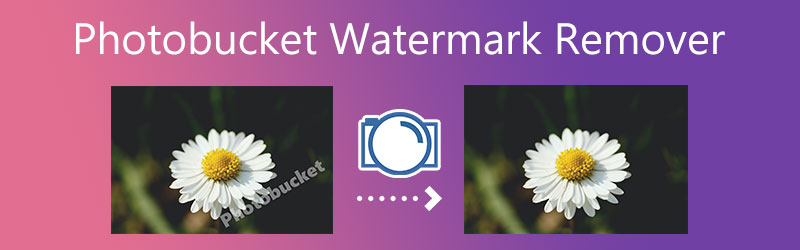

Часть 1. Как удалить водяной знак Photobucket с оплатой
Photobucket, несомненно, является отличным веб-сайтом для размещения ваших изображений и видео. Его можно использовать в личных и деловых целях. Однако у бесплатных пользователей есть ограничения, и одним из них является водяной знак на фотографиях. Кроме того, вы можете пользоваться его преимуществами только в течение 21 дня. После пробного периода вам необходимо приобрести план, чтобы использовать программу постоянно.
Возможно, вы хотите регулярно использовать Photobucket для размещения изображений. В этом случае самый простой и быстрый способ удалить водяной знак в Photobucket — это приобрести план или подписаться на их планы. Посмотрите ниже, чтобы узнать, как удалить водяной знак Photobucket с оплатой.
Шаг 1: Сначала откройте нужный браузер на своем компьютере и введите ссылку программы в адресную строку. После этого вы попадете на главную страницу программы.
Шаг 2: На главной странице будет отображаться платежный цикл. Прокрутите сайт вниз, и вы увидите варианты либо ЕЖЕМЕСЯЧНО или ЕЖЕГОДНО. Каждый план поставляется с определенным хранилищем, на которое вы можете ссылаться. Выберите один из планов и нажмите на кнопку ПОКУПКА кнопку на выбранном вами плане.
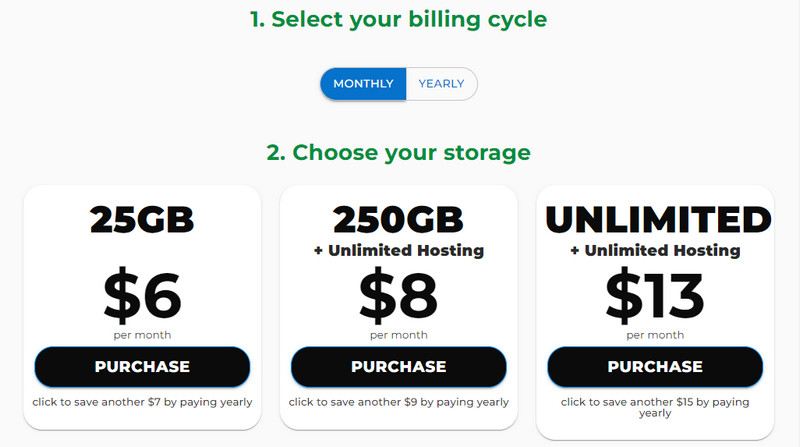
Шаг 3: После этого веб-сайт попросит вас войти в учетную запись и покажет детали вашего заказа, который вы оплатите.
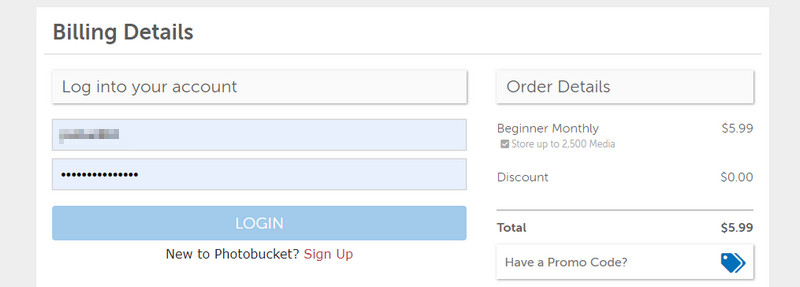
Шаг 4: После входа в систему будет запрошена информация о номере вашей кредитной карты. Как только вы заполните пустые поля, нажмите кнопку ОТПРАВИТЬ ОПЛАТУ кнопка. К тому времени вы сможете использовать Photobucket и размещать медиафайлы без водяных знаков.
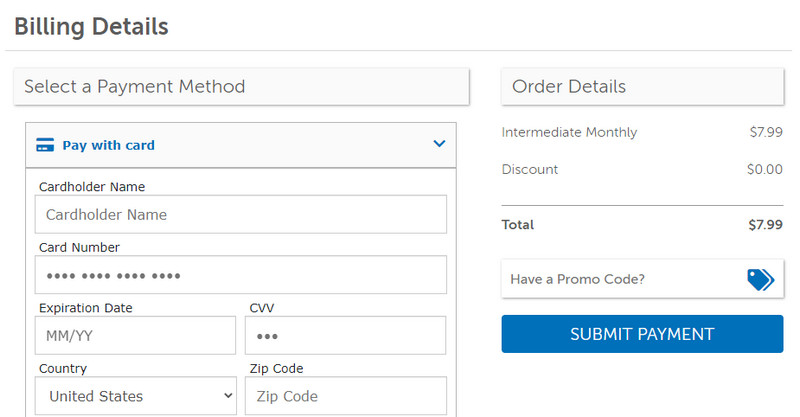
Часть 2. Как удалить водяной знак с Photobucket бесплатно
Если вы ищете методы, которые помогут вам стереть водяные знаки с ваших изображений Photobucket, вы можете выбрать средство для удаления водяных знаков. Вам не нужно тратить огромные деньги, чтобы удалить водяные знаки с помощью этих инструментов. Изучите инструменты, которые помогут вам удалить водяной знак Photobucket, прочитав ниже.
1. Бесплатное средство для удаления водяных знаков онлайн
Бесплатное средство для удаления водяных знаков онлайн это специальная программа для удаления различных водяных знаков с фотографий. Инструмент представляет собой отличное средство для удаления Photobucket с интуитивно понятным интерфейсом и простыми в использовании инструментами выбора. Вы можете использовать инструменты полигонального выделения, лассо и кисти, чтобы с легкостью выделять водяные знаки. Кроме того, он позволяет загружать различные типы фотографий, включая JPG, JPEG, TIFF, PNG, BMP и т. д.
Кроме того, вы можете выбрать сразу несколько водяных знаков с изображения. Все ненужные объекты и водяные знаки можно удалить с помощью этой программы. В отличие от других подобных программ, сохраняет исходное качество картинки. С другой стороны, вы можете обратиться к приведенным ниже шагам, чтобы узнать, как бесплатно использовать альтернативу Photobucket без водяных знаков.
Шаг 1. Запустите веб-приложение
Начните с доступа к программе с помощью любого браузера на вашем компьютере. Введите ссылку инструмента в адресную строку и войдите на его главную страницу.
Шаг 2. Добавьте изображение Photobucket
После этого перетащите Photobucket прямо в область загрузки программы, чтобы импортировать целевую фотографию. Кроме того, вы можете нажать кнопку Загрузить изображение кнопку, чтобы открыть папку с файлами на вашем компьютере. Затем дважды щелкните целевую фотографию для импорта.
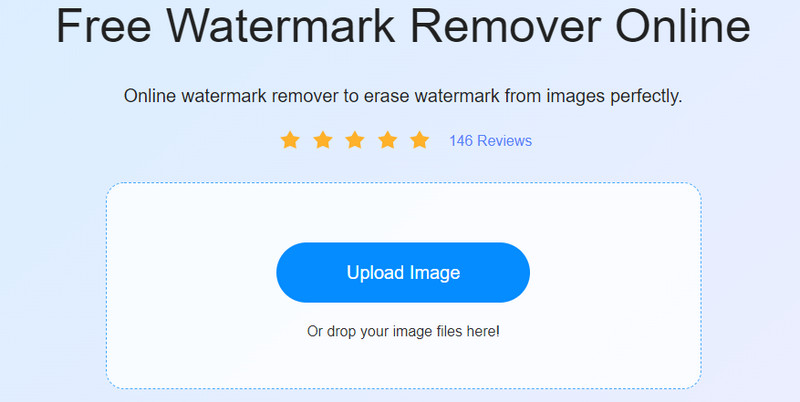
Шаг 3. Выделите водяной знак и удалите его
Теперь выберите вариант, который вы предпочитаете использовать, и выделите водяной знак. Далее нажмите на Удалять и дождитесь окончания процесса удаления водяного знака. Продолжайте действовать, пока не получите желаемый результат.

Шаг 4. Сохраните результат.
Если вы уже удовлетворены результатами изображения Photobucket, нажмите кнопку Сохранить Кнопка в правом нижнем углу программы. Кроме того, вы можете изменить размер изображения, нажав на значок Обрезать и сохранить кнопка.
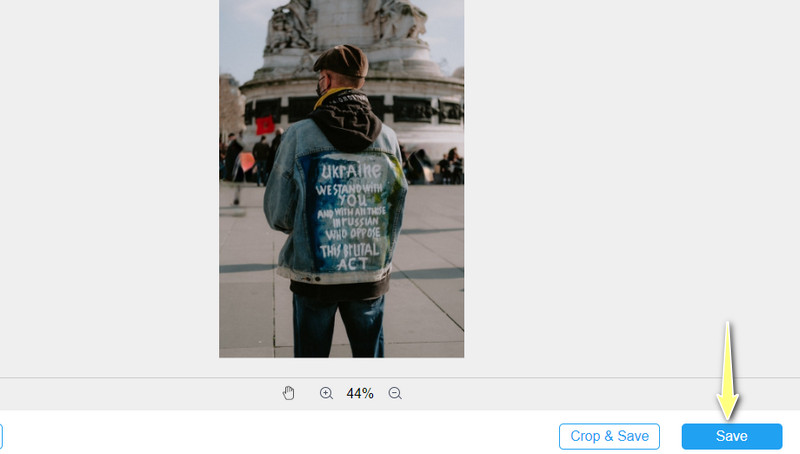
2. InPaint
Если все изображения Photobucket снабжены водяными знаками, и вы ищете инструмент с эффективными результатами, вы можете положиться на InPaint. Кроме того, этот инструмент позволяет бесплатно удалить все водяные знаки или объекты с фотографии с помощью браузера. Кроме того, вы можете использовать несколько инструментов выделения, таких как маркер, лассо и многоугольное лассо. Вы также можете использовать функцию увеличения и уменьшения масштаба инструмента для удаления сложных водяных знаков. Вот как удалить водяной знак Photobucket с помощью InPaint.
Шаг 1: Откройте нужный веб-браузер и перейдите на официальную страницу InPaint.
Шаг 2: Когда вы попадете на главную страницу, разбейте Загрузить изображение кнопку и импортируйте выбранную фотографию для редактирования.
Шаг 3: Выделите фотографию с водяным знаком Photobucket и нажмите кнопку Стереть Кнопка в левом верхнем углу интерфейса.
Шаг 4: Наконец, щелкните Скачать кнопку в правом верхнем углу, чтобы получить вывод.
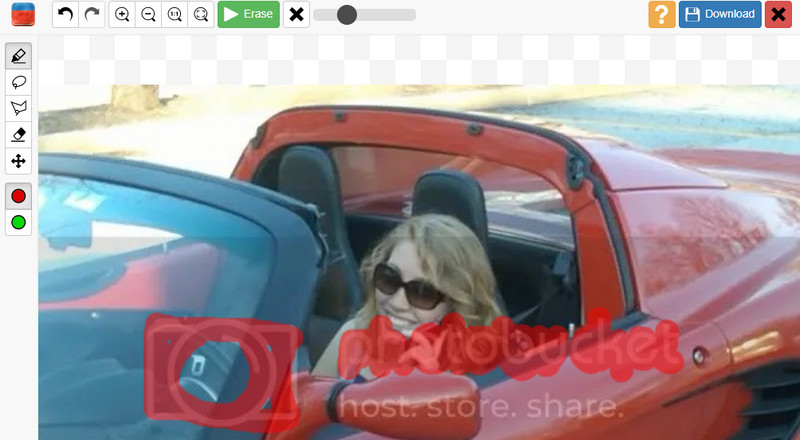
3. Эксперт по водяным знакам Bitwar
Ретушируйте свои фотографии без следа с помощью Bitwar Watermark Expert. Помимо удаления водяных знаков Photobucket, вы можете использовать его для удаления нежелательных элементов, таких как люди, тексты, штампы с датами и многое другое. Следуйте приведенной ниже процедуре, чтобы удалить водяной знак Photobucket.
Шаг 1: Загрузите и установите Bitwar Watermark Expert.
Шаг 2: Запустите программу и выберите Фото водяной знак Вариант удаления.
Шаг 3: Импортируйте файл изображения и выделите водяной знак с помощью прямоугольного выделения. Наконец, нажмите кнопку «Применить», чтобы удалить водяной знак.
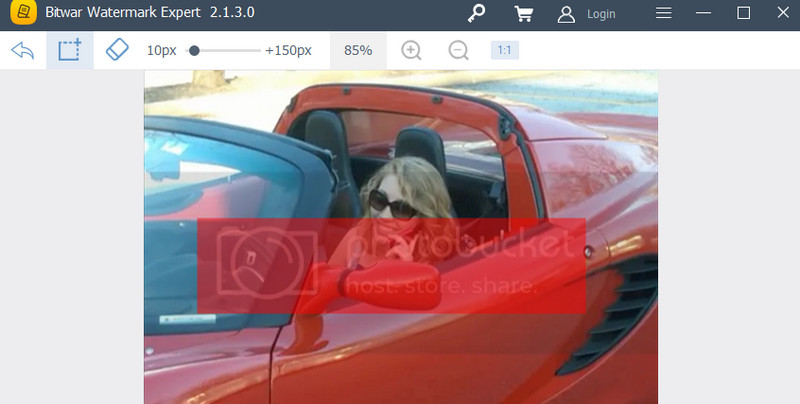
Часть 3. Сравнительная таблица рекомендуемых программ
Возможно, вы все еще не уверены, какой инструмент использовать. Мы подготовили сравнительную таблицу этих программ, которые мы обсуждали, чтобы узнать их достоинства и недостатки.
| инструменты | Выберите несколько водяных знаков | Инструменты выделения | Выходы без потери качества | Удобный интерфейс |
| Бесплатное средство для удаления водяных знаков онлайн | Поддерживается | Многоугольные инструменты, лассо и кисти. | ||
| InPaint | Поддерживается | Маркер, лассо и многоугольные инструменты | ||
| Эксперт по водяным знакам Bitwar | Поддерживается | Только инструмент выделения прямоугольника |
Часть 4. Часто задаваемые вопросы о водяном знаке Photobucket
Можно ли удалить повторяющийся водяной знак на фото?
Да. Вы можете использовать функцию множественного выбора программы, чтобы избавиться от повторяющегося водяного знака на ваших фотографиях.
Как удалить водяной знак Photobucket в середине фотографии?
Вы можете удалить водяной знак Photobucket в середине фотографии, но это может оставить следы размытия, особенно если у изображения сложный фон.
Как избавиться от следов или следов с фотографии?
его случай потребует от вас использования некоторых продвинутых программ, таких как Photoshop, для почти идеального редактирования фотографий без каких-либо следов.
Вывод
Это проверенные способы, которые вы можете использовать для удалить водяной знак Photobucket из ваших драгоценных фотографий. Free Watermark Remover Online дает отличные результаты по сравнению с обсуждаемыми программами и проста в использовании.


